废话不多说,直接上代码,其中有注释,代码如下:
# encoding: utf-8
"""
运行之后会出一个窗口,按钮点击会改变复选菜单的被选中状态,复选菜单是否被选中看前面是否有√。
点击复选菜单会打印被选中状态,注意点击之后是先变更状态后打印状态。
"""
from Tkinter import *
def change_check_button_state(evet):
"""改变复选菜单的被选中状态"""
if var.get() == 0:
var.set(1)
else:
var.set(0)
def print_check_button_state():
"""打印复选菜单是否被选中"""
print("check button state: {}".format(var.get()))
# 主窗口
root = Tk()
root.wm_minsize(200, 100)
# 菜单栏
menu = Menu(root)
# 一级菜单,就是记事本中的"文件","编辑","格式"
menu_check = Menu(menu)
# ********** 注意:这个 var 对象是重点 **********
var = IntVar()
# 添加复选菜单
menu_check.add_checkbutton(label="check1", command=print_check_button_state, variable=var)
# 设置一级菜单
menu.add_cascade(label="check", menu=menu_check)
# 设置菜单栏
root["menu"] = menu
btn = Button(root, text="change check state")
btn.bind("<Button-1>", change_check_button_state)
btn.pack()
# 主循环
root.mainloop()
补充知识:Python笔记之Tkinter(menu右键菜单)
一、目标
学习Tkinter制作窗体软件的基础,menu右键菜单的制作。
二、试验平台
windows7 , python3.7
三、直接上代码
import tkinter
win = tkinter.Tk()
win.title("Kahn Software v1") # #窗口标题
win.geometry("500x300+200+20") # #窗口位置500后面是字母x
'''
鼠标右键菜单
'''
menubar = tkinter.Menu(win) # #创建菜单条
xMenu = tkinter.Menu(menubar, tearoff=False) # #创建子菜单
for item in ["子菜单1", "子菜单2", "子菜单3", "子菜单4", "子菜单5"]:
xMenu.add_command(label=item)
menubar.add_cascade(label="右键总菜单1", menu=xMenu) # #创建总菜单,将子菜单绑定进来
def xShowMenu(event):
menubar.post(event.x_root, event.y_root) # #将菜单条绑定上事件,坐标为x和y的root位置
win.bind("<Button-3>", xShowMenu) # #设定鼠标右键触发事件,调用xShowMenu方法
win.mainloop() # #窗口持久化
# #2019年4月30日22:45:27 kahn
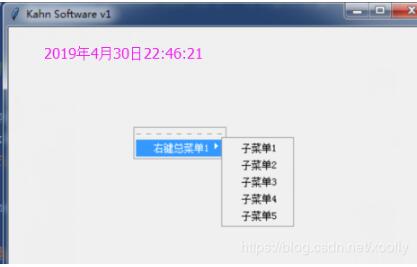
以上这篇Tkinter中复选菜单是否被选中的判断与设置方式就是小编分享给大家的全部内容了,希望能给大家一个参考,也希望大家多多支持自学编程网。

- 本文固定链接: https://zxbcw.cn/post/181925/
- 转载请注明:必须在正文中标注并保留原文链接
- QQ群: PHP高手阵营官方总群(344148542)
- QQ群: Yii2.0开发(304864863)
